火焰字,用图层样式制作火焰字教程(2)
来源:优设网翻译
作者:程远
学习:12692人次
6、复制一层,填充度改为0。

7、为复制的图层添加样式:
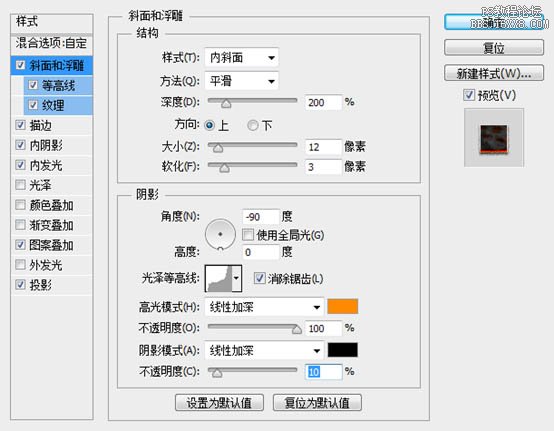
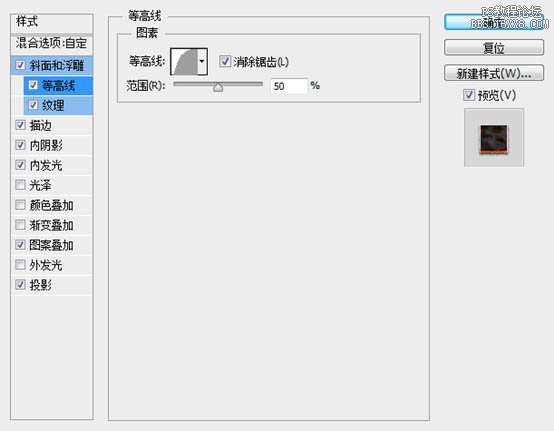
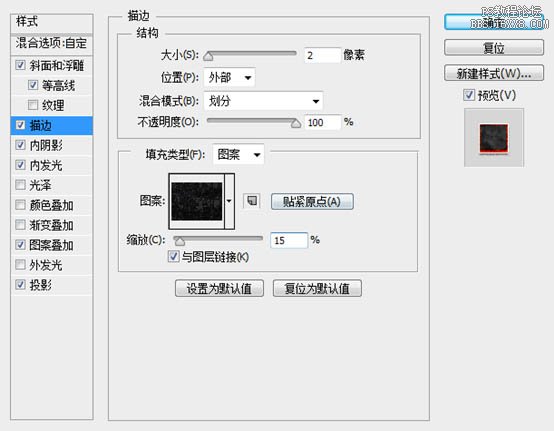
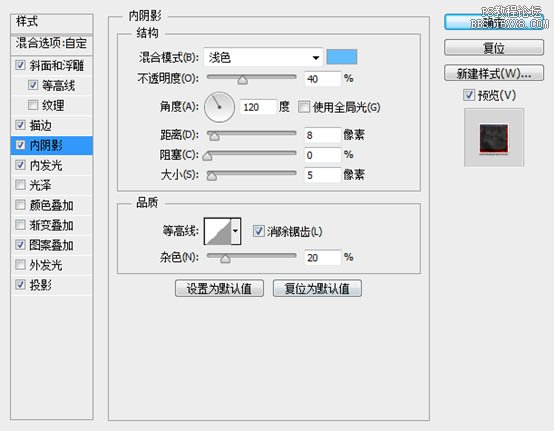
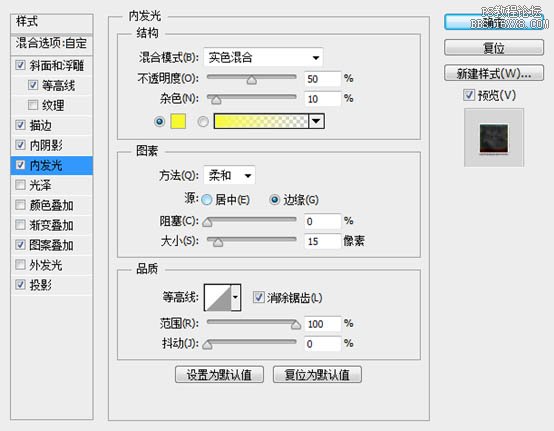
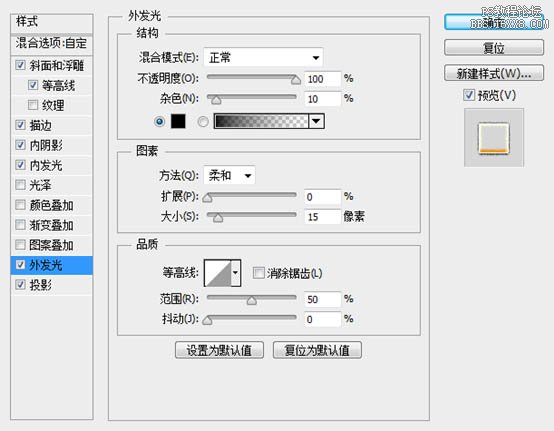
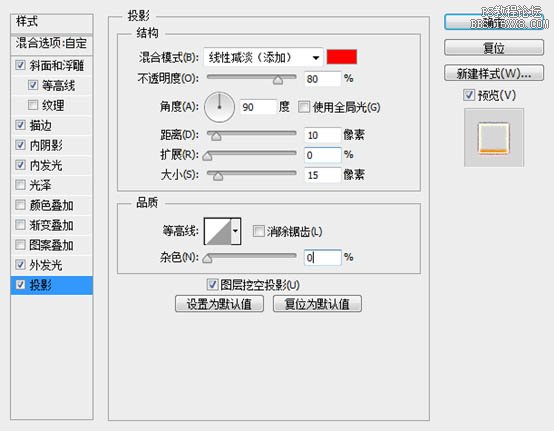
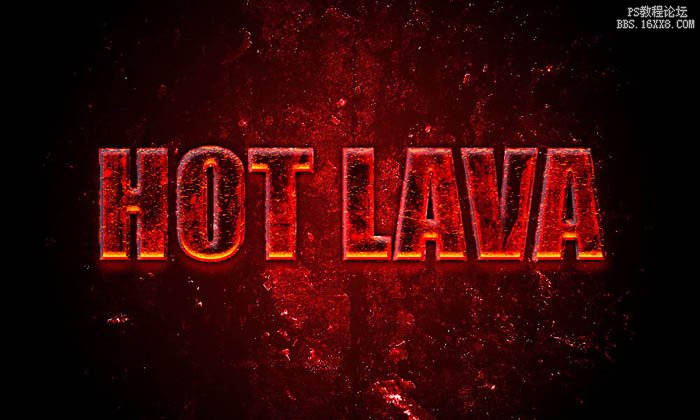
8、现在该为它们添加点火焰,让它看起来更加真实了。打开火焰素材,魔术棒点击黑色部分,删除。然后反选,右击羽化,羽化值为5。

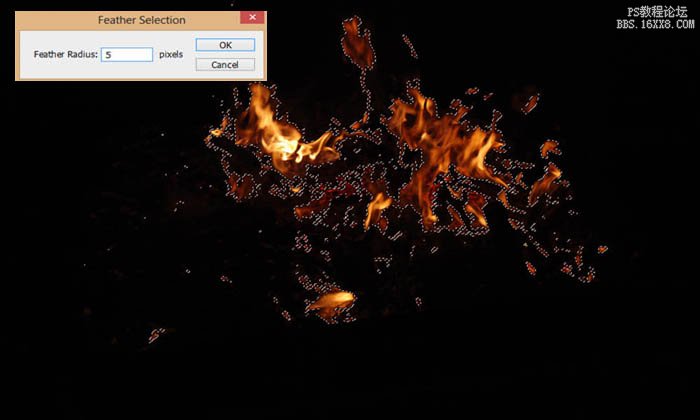
9、复制过来,图层模式改成“滤色”,然后转化成智能对,Ctrl+ T 调整大小,如图。

10、现在我们调整下火焰的细节,为调整图层创建剪切蒙版,调整数值如下。
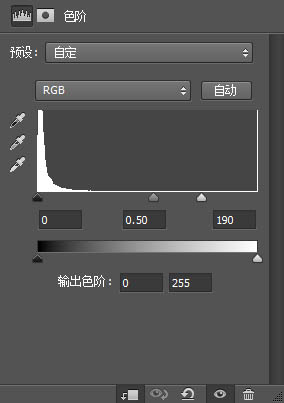
最终效果:

学习 · 提示
相关教程
关注大神微博加入>>
网友求助,请回答!